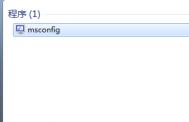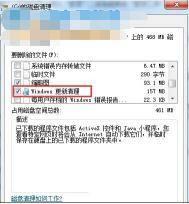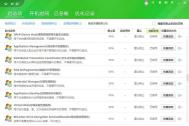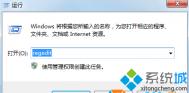彻底清除win7系统的多余加载项
在windows系统优化的概念中,删除多余加载项是一个很重要的优化手段,而且在众多的第三方工具中也有这样的优化方式,我们在平常的优化方法中,也大多利用第三方软件,例如360安全卫士等,直接禁止第三方加载项在开机时的启动,但是大家是否知道,这样的禁止方法其实只能将开机自动启动的软件禁止,但是非软件类型的很多加载项目其实并未得到优化。想要彻底清除win7系统的多余加载项,还需要这样进行操作!
点击开始菜单,在下面的搜索框中输入msconfig,然后打击回车,这样就可以打开win7系统的系统配置窗口了。


第二步,我们将界面切换到服务选项,然后将下方的隐藏所有microsoft选项勾选上。现在上面的窗口中出现的服务就是真实的电脑中第三方加载项的全部服务项目了,大家可以看看,哪些是不需要的,就将它删除好了。


不过最后图老师小编还是要提醒大家一下,尽管上述方式可以彻底清除win7系统的多余加载项,但是大家也不要过于追求开机速度,因为过短的开机速度会造成系统的不稳定,最终影响到大家的操作。
如何关闭win7的开机画面
说来也是,win7的开机本来就要比xp等系统慢上一大截了,再加上开机启动画面,岂不是更占用时间?不过不用愁,下面我们就一起来分享一下如何关闭win7的开机画面!
首先,我们进入win7系统配置窗口,单击菜单,然后输入msconfig,然后点击回车进入即可。


在跳出来的win7系统配置窗口中,我们选择引导的服务选项,列表中出现的选项其实就是咱们的win7开机画面了,只需要在下面的引导选项中的无GUI引导前勾选上即可关闭win7的开机画面了!

如何用win7修复命令修复系统故障
系统损坏了怎么办?或者说系统中毒了怎么办?很多朋友可能还是会机械的选择重装系统或者是还原系统的方式来解决问题,其实轻微的系统故障并不值得我们那么劳师动众,win7系统自带的修复命令就可以帮我们解决问题。如何用win7修复命令修复系统故障?图老师小编下面就告诉你!
第一步:打开开始菜单,然后输入cmd,电脑立马就会跳出命令窗口。


第二步:在命令窗口中,我们输入SFC/?字符,电脑的显示可能有些不一样,但是没关系,效果是一样的,不必太在意哈!弄完之后按回车就好了,这样,系统的所有参数就会显示出来。


第三步,根据命令窗口中出现的翻译选项,我们再次输入sfc verifyonly命令,在这里对照的意思就是图中红框中显示的,扫描所有受保护的系统文件的完整性,不自行修复操作。然后按下回车,电脑就会自动的进入扫描阶段。这里耐心等待一下,扫描需要耗费一定的时间。
最后,在扫描完成之后,系统就会出现被扫描到的出错文件的名称和路径,也会同时发出完整性冲www.Tulaoshi.com突提示,并自动进行修复,相对于重装系统或者是还原系统的修复方式,用win7修复命令修复系统故障是不是要方便许多呢?
如何设置win7系统的备份还原
文件出现毛病并不算是稀罕事儿,这样那样的问题也经常困扰着我们,不少朋友可能还在依靠第三方软件或者是修改系统注册表的方式来还原系统的某些文件,不过今天图老师小编想介绍一种新的方法,或许大家在看完图老师小编的介绍之后,会会觉得这种设置win7系统备份还原的方法会更加的简单快捷!
其实这种设置win7系统备份还原的方法不仅适用于一般文章的修饰,也适用于系统中毒。崩溃的情况,下面咱们就具体说说吧!
首先,咱们在桌面上找到计算机图标,然后右键点击,并选择属性窗口进入。

在左边的选项栏中找到系统保护并单击进入,然后在跳出来的窗口中,我们点击系统保护的选项,就可以设置系统还原的方式了,其中包含了还原设置和以前的版本文件,或者是仅还原以前版本的文件,大家可以根据自己的需求进行选择。


不过直接的点击系统还原是还原到系统默认的一个还原点,我们还可以根据自己的需求首先设置好一个还原点,直接点击下方的创建按钮,首先为还原点创建名称,然后设置内容即可。
重装win7系统后如何恢复Ubuntu
可能很多朋友已经发现,重装win7系统之后会导致Ubuntu启动项丢失,反观win7系统本身,是没有boot.ini文件编辑的方法的,所以想要恢复Ubuntu启动项,我们还需要从别的方面入手!
1.把安装ubuntu-winboot文件夹下wubidr和wubidr.mbr两个文件拷到C盘根目录下
2.在运行中输入cmd到命令提示
在命令界面bcdedit /create /d "linux" /application bootsector
得到像c:windowssystem32bcdedit /create /d "Ubuntu" /application bootsector
//多启动菜单上显示的名字项 {dbff544b-a7c4-11dd-a51d-00155803ebb4} 成功创建。
3.把{}中的id复制下来,如:dbff544b-a7c4-11dd-a51d-00155803ebb4
4.再输入www.Tulaoshi.com下列命令 (注意:自己替换下面{}中的id为第2步得到的id)
bcdedit /set {id} device partition=c:
bcdedit /set {id} path wubildr.mbr
bcdedit /set {id} description "Ubuntu"
bcdedit /displayorder {id} /addlast
这样,咱们就可以顺利完成Ubuntu启动项的恢复了!
如何在win7下快速获取高级管理员权限?
在很多情况下,我们在操作电脑的时候都需要用到高级权限,只有获取到超级管理员权限的时候,我们才可以完成某项操作,那么如何在win7下快速获取高级管理员权限?图老师小编下面就来介绍一下吧!
其实很简单,我们只需要建立一个记事本文件,然后将图老师小编下面给出的代码复制进去,然后再另存为".reg"格式,完成之后再双击该文件即可。以下便是需要复制的代码:
Windows Registry Editor Version 5.00
[HKEY_CLASSES_ROOT*shellrunas]
@="一键取得超级管理员权限"
"NoWorkingDirectory"=""
(本文来源于图老师网站,更多请访问http://m.tulaoshi.com)[HKEY_CLASSES_ROOT*shellrunascommand]
@="cmd.exe /c takeown /f "%1" && icacls "%1" /grant administrators:F"
(本文来源于图老师网站,更多请访问http://m.tulaoshi.com)"IsolattuLaoShi.comedCommand"="cmd.exe /c takeown /f "%1" && icacls "%1" /grant administrators:F"
[HKEY_CLASSES_ROOTexefileshellrunas2]
@="一键取得超级管理员权限"
"NoWorkingDirectory"=""
(本文来源于图老师网站,更多请访问http://m.tulaoshi.com)[HKEY_CLASSES_ROOTexefileshellrunas2command]
@="cmd.exe /c takeown /f "%1" && icacls "%1" /grant administrators:F"
(本文来源于图老师网站,更多请访问http://m.tulaoshi.com)"IsolatedCommand"="cmd.exe /c takeown /f "%1" && icacls "%1" /grant administrators:F"
[HKEY_CLASSES_ROOTDirectoryshellrunas]
@="一键取得超级管理员权限"
"NoWorkingDirectory"=""
(本文来源于图老师网站,更多请访问http://m.tulaoshi.com)[HKEY_CLASSES_ROOTDirectoryshellrunascommand]
@="cmd.exe /c takeown /f "%1" /r /d y && icacls "%1" /grant administrators:F /t"
"IsolatedCommand"="cmd.exe /c takeown /f "%1" /r /d y && icacls "%1" /grant administrators:F /t"Windows Registry Editor Version 5.00
[HKEY_CLASSES_ROOT*shellrunas]
@="一键取得超级管理员权限"
"NoWorkingDirectory"=""
(本文来源于图老师网站,更多请访问http://m.tulaoshi.com)[HKEY_CLASSES_ROOT*shellrunascommand]
@="cmd.exe /c takeown /f "%1" && icacls "%1" /grant administrators:F"
(本文来源于图老师网站,更多请访问http://m.tulaoshi.com)"IsolatedCommand"="cmd.exe /c takeown /f "%1" && icacls "%1" /grant administrators:F"
[HKEY_CLASSES_ROOTexefileshellrunas2]
@="管理员取得所有权"
"NoWorkingDirectory"=""
(本文来源于图老师网站,更多请访问http://m.tulaoshi.com)[HKEY_CLASSES_ROOTexefileshellrunas2command]
@="cmd.exe /c takeown /f "%1" && icacls "%1" /grant administrators:F"
(本文来源于图老师网站,更多请访问http://m.tulaoshi.com)"IsolatedCommand"="cmd.exe /c takeown /f "%1" && icacls "%1" /grant administrators:F"
[HKEY_CLASSES_ROOTDirectoryshellrunas]
@="一键取得超级管理员权限"
"NoWorkingDirectory"=""
(本文来源于图老师网站,更多请访问http://m.tulaoshi.com)[HKEY_CLASSES_ROOTDirectoryshellrunascommand]
@="cmd.exe /c takeown /f "%1" /r /d y && icacls "%1" /grant administrators:F /t"
"IsolatedCommand"="cmd.exe /c takeown /f "%1" /r /d y && icacls "%1" /grant administrators:F /t"
如何修改win7电脑的分辨率
有时候我们发现很多网站内容显示不正常,其实这不是网站的问题,也不是浏览器的问题,而是与电脑的分辨率有关,这个时候只要修改一下电脑的分辨率就能正常的显示出来。下面我们就来介绍一下如何修改win7电脑的分辨率吧!
首先,将电脑调到桌面位置,然后在空白处右键点击,然后直接选择屏幕分辨率。

点击进去之后,我们就可以看到调节电脑屏幕分辨率的界面了,然后直接用鼠标来调节电脑的分辨率。